ppt多张图片怎么制作滚动播放效果?
时间:2021-06-17 来源:互联网
ppt可以给图片添加循环滚动效果,会让播放的效果精彩很多,该怎么制作循环播放效果呢?下面我们就来看看详细的教程。
软件名称:PowerPoint2017简体中文免费完整版软件大小:60.7MB更新时间:2016-12-12立即下载
1、首先插入需要滚动的图片,依次单击插入--图片--来自文件命令
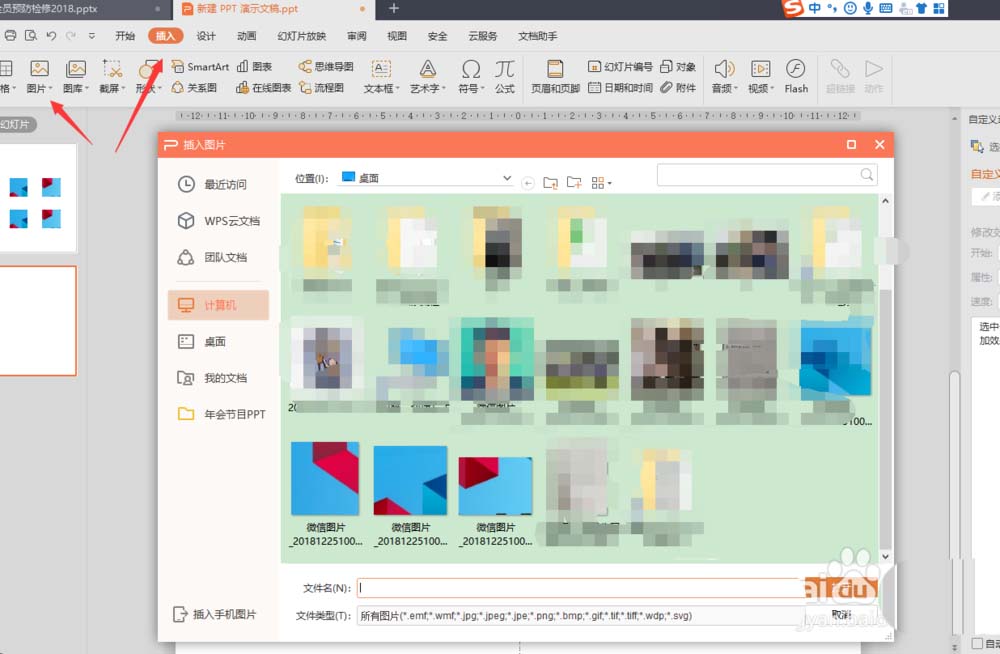
2、在打开的插入图片对话框,选中需要插入的图片,这里选取4张图片,单击打开命令按钮

3、照片插入后有可能会重叠起来,这里只需要点击图中所示的横向分布按钮就可以实现等间距横向分布,在根据自己的需要调整图片大小就可以了。
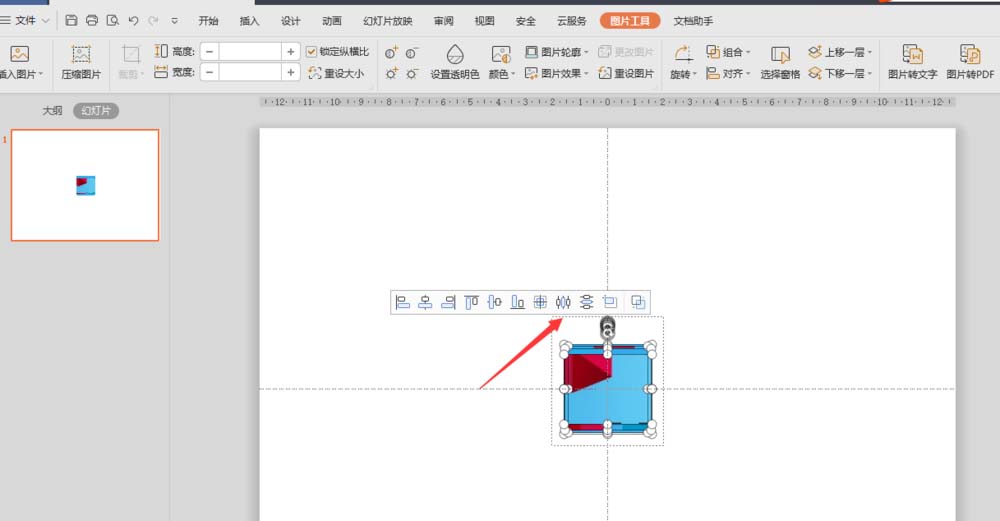
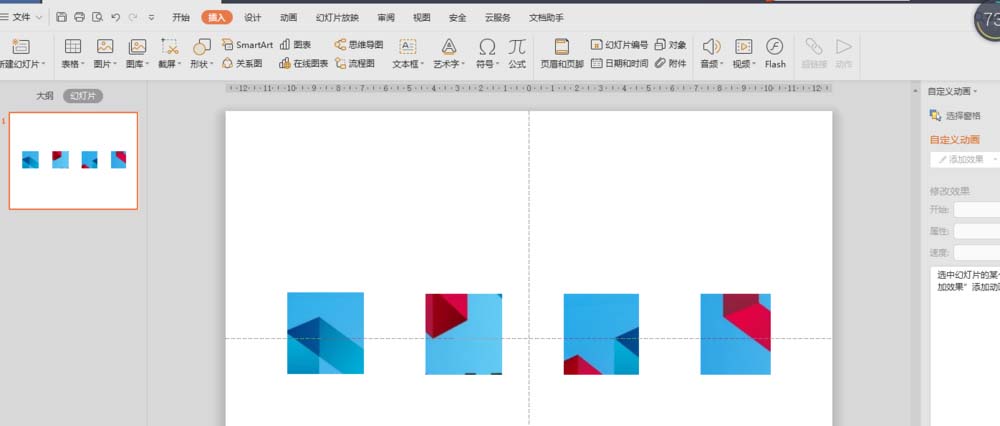
4、调整好图片后就可以进行动画设置了,这里需要先把需要滚动的图片进行组合设置,将需要滚动播放的照片合并在一起,如图所示。
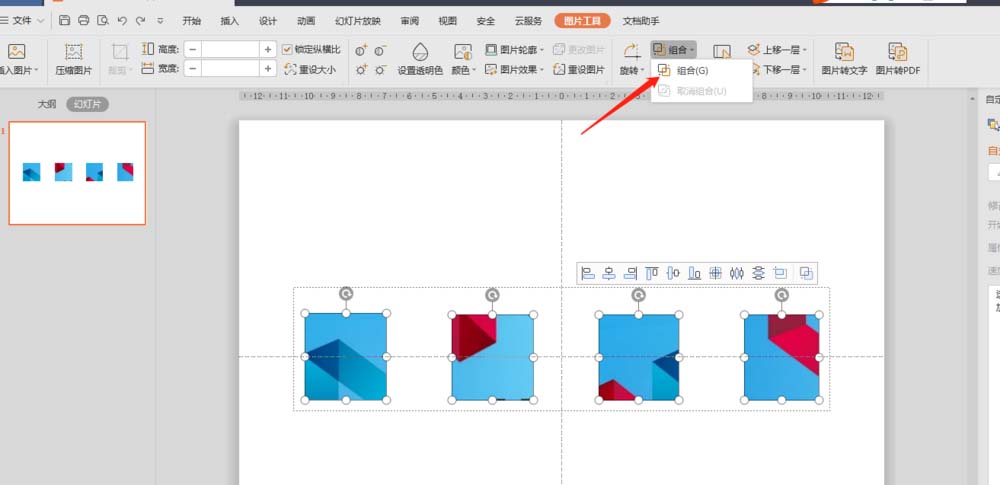
5、在自定义动画里选择动画效果进行添加飞入动画效果。
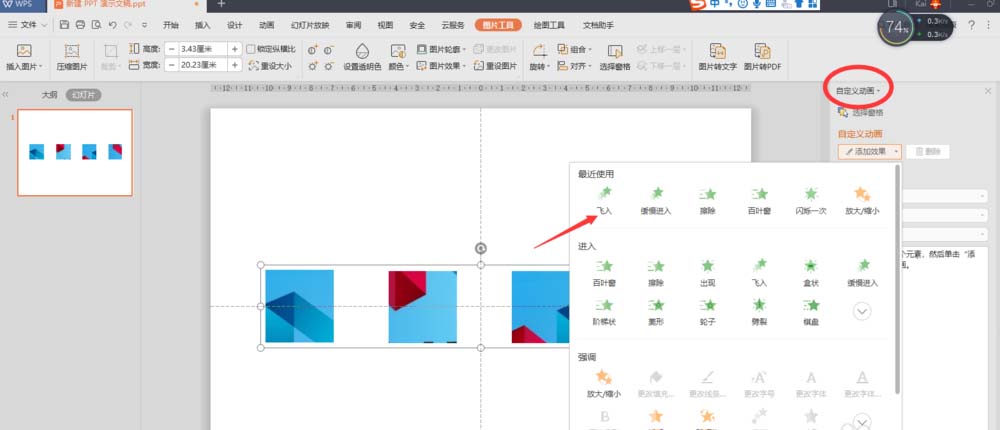
6、右键点击飞入动画效果选择效果选项进行滚动动画设置。
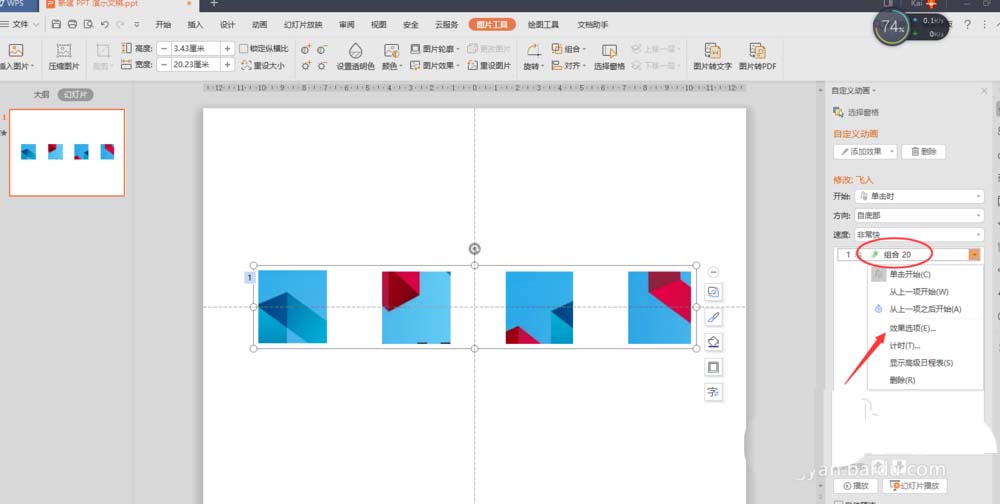
7、在飞入效果对话框中以此选择效果-方向-自右侧。
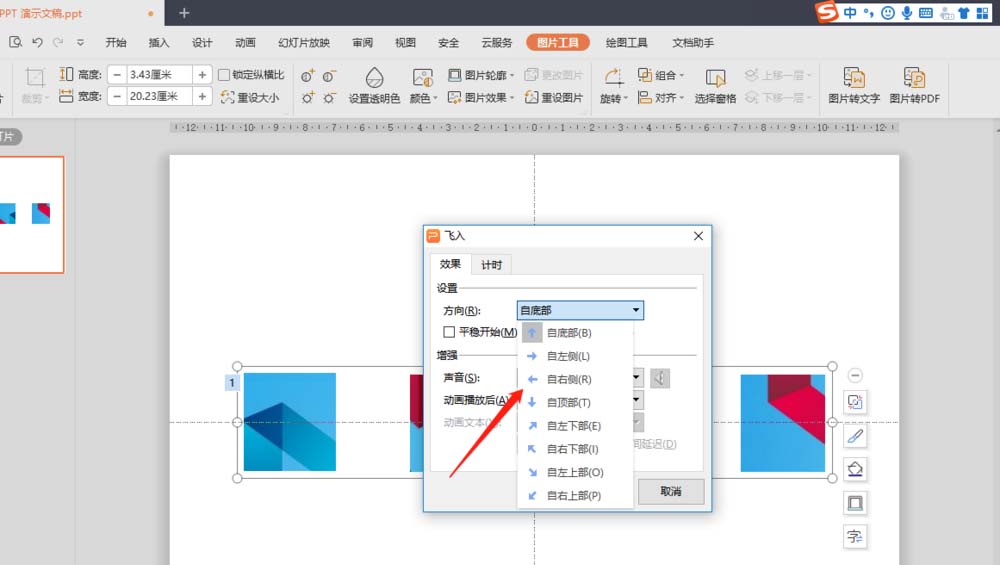
8、在飞入计时对话框中以此选择速度-非常慢和重复-直到幻灯片末尾。
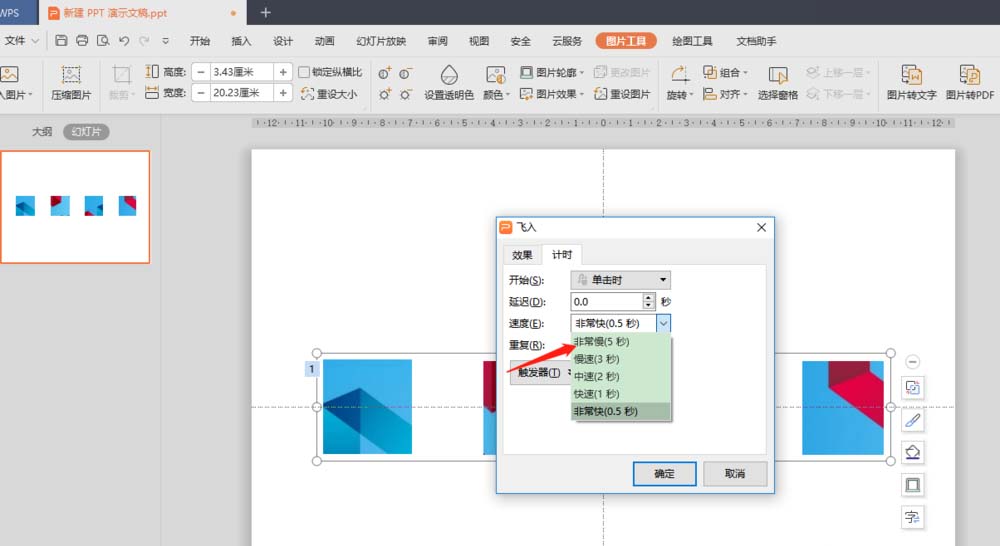

9、设置完成后点击确定进行保存设置,最后点击从当前开始选项就可以预览照片滚动播放效果了。

以上就是ppt制作图片滚动播放效果的教程,希望大家喜欢,请继续关注PHP爱好者。
相关推荐:
PPT怎么制作3D视觉效果图片?
PPT图片怎么制作雪中美人效果?
PPT怎么制作烛光闪烁的动画效果?
相关阅读更多 +
-
 燕云十六声滹沱蹊跷位置一条龙收集 2026-01-15
燕云十六声滹沱蹊跷位置一条龙收集 2026-01-15 -
 燕云十六声周年庆充值攻略 六元外观买一送一攻略 2026-01-15
燕云十六声周年庆充值攻略 六元外观买一送一攻略 2026-01-15 -
 如鸢1月神秘洞窟攻略 全或半自动无惇无闿通关攻略 2026-01-15
如鸢1月神秘洞窟攻略 全或半自动无惇无闿通关攻略 2026-01-15 -
 明日方舟终末地陈千语背景故事 陈千语剧情介绍 2026-01-15
明日方舟终末地陈千语背景故事 陈千语剧情介绍 2026-01-15 -
 遗弃之地斩三尸宝石怎么选 斩三尸宝石选择推荐 2026-01-15
遗弃之地斩三尸宝石怎么选 斩三尸宝石选择推荐 2026-01-15 -
 鹅鸭杀怎么报警 报警召集会议方法介绍 2026-01-15
鹅鸭杀怎么报警 报警召集会议方法介绍 2026-01-15
最近更新





